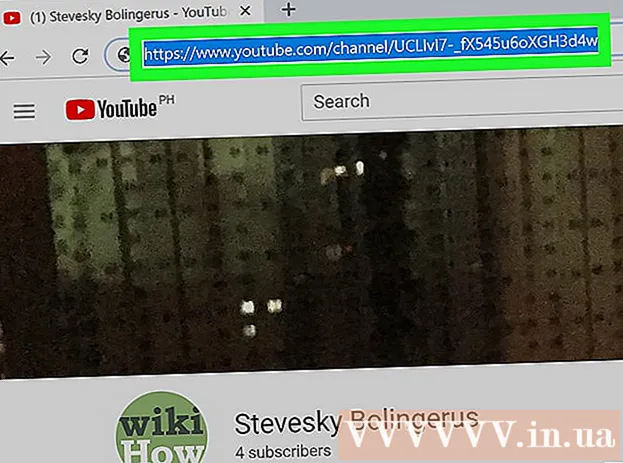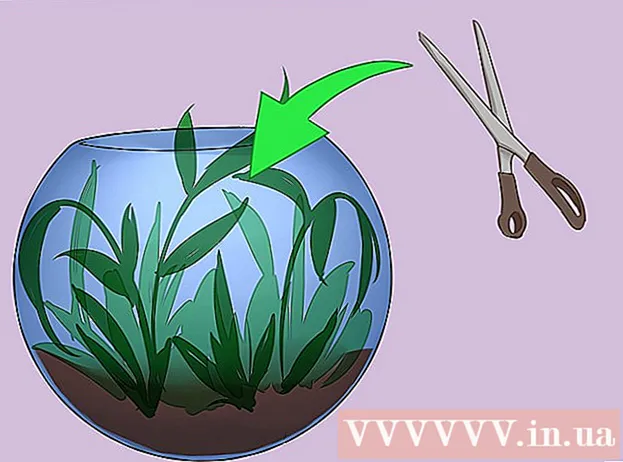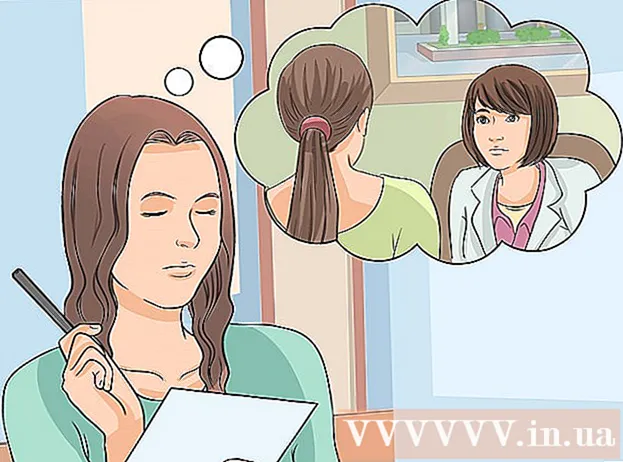Författare:
Louise Ward
Skapelsedatum:
4 Februari 2021
Uppdatera Datum:
3 Juli 2024

Innehåll
Hade du bara en fantastisk biff? Eller har du just upplevt en fruktansvärd service vid en bar i staden? Är turnén du bara gick intressant och givande? Låt världen veta det! Du kan använda Google Recensioner för att dela din upplevelse (eller recension) om vilken tjänst som helst. Dagens wikiHow ger handledning om det.
Steg
Metod 1 av 2: Skriv recension på dator
Logga in på ditt Google-konto. Du kan logga in på vilken Google-webbplats som helst, inklusive Googles söksida. Klicka på knappen Logga in längst upp till höger på sidan och logga sedan in med ditt användarnamn och lösenord.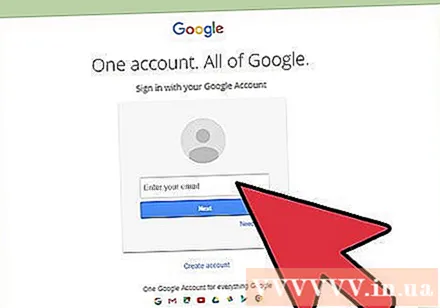
- Om du inte är inloggad när du skriver recension kommer systemet att be dig att logga in för att fortsätta.
- Om du inte har ett Google-konto måste du skapa ett nu.
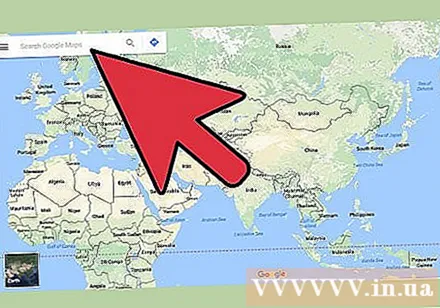
Hitta företag eller platser. Du kan betygsätta restauranger, företag, attraktioner och mer. Du behöver bara söka efter det här online via Google Sök, Google Maps, Google+ och så vidare.- För att skriva recensioner med en mobil enhet måste du öppna information om platsen på Google Maps och sedan använda rutan "Betygsätt och recensera" (Betyg och recensioner).
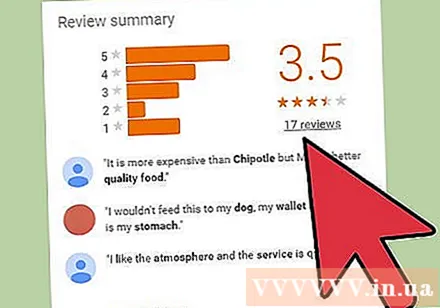
Hitta tillgängliga recensioner. När du hittar en recensionsgrupp i sökresultaten ser du också en stjärnklassificeringsskala tillsammans med antalet recensioner som människor har om platsen.
Klicka på knappen "Skriv en recension" eller länk. Beroende på hur du hittar din publik har du ett antal alternativ för att skriva nya recensioner. Klicka på den här länken eller knappen för att öppna utvärderingsformuläret.
- Länken kommer bredvid stjärnklassificeringen i sökresultaten, medan knappen visas under publikens namn i sidofältet i Google Sök.
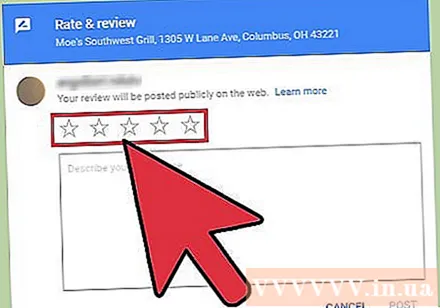
Stjärnklassificering för platsen. Recensionen består av två delar: stjärnor och skrivrecensioner. De flesta människor när du ser din recension kommer att titta på stjärnklassificeringen först, så du måste betygsätta den för att matcha din uppfattning om platsen.- Du kan ge från 1 stjärna ("hat") till 5 stjärnor ("kärlek") som du vill. Ditt betyg läggs till i alla andra stjärnklassificeringar och divideras med ett genomsnitt, vilket skapar en övergripande klassificering av en plats i Google-sökning.
Dela dina känslor. Efter betygsstjärnor kan du skriva kommentarer. Använd den här rutan för att prata om dina upplevelser på platsen. Se mer för att skriva en omfattande och hjälpsam recension.
Posta en kommentar. När du har skrivit dina kommentarer klickar du på knappen Publicera för att lägga upp en recension på webben. Recensioner inkluderar ditt namn och en länk till din profil på Google+. annons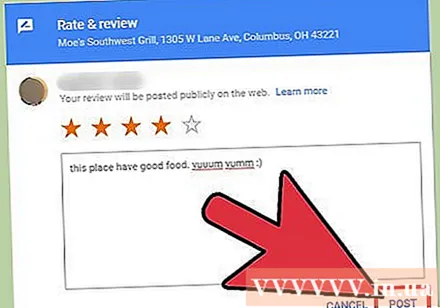
Metod 2 av 2: Skriv recension på smartphone
Kör webbläsaren på din smartphone. Du kan använda vilken webbläsare som helst som är installerad på din enhet.
Besök Googles huvudwebbplats. Ange en Google-adress i sökfältet i din webbläsare. Du kommer till Google Sök-sidan.
Hitta den publik du vill utvärdera. Ange namnet på den plats du vill granska i Googles sökruta och tryck sedan på Retur för att visa resultaten.
Börja utvärderingsprocessen. Till höger om sidan finns beskrivningarna för publiken du letar efter. Rulla nedåt tills du ser rutan "Skriv en recension" och klicka på den.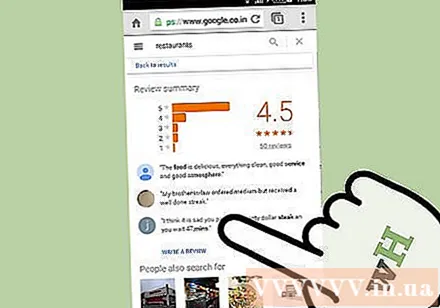
Logga in på ditt Google-konto. På nästa sida anger du dina Google-referenser i det angivna fältet och trycker på "Logga in" för att fortsätta.
Välj antalet stjärnor som du vill betygsätta för upplevelsen. 5 stjärnor är den högsta och är förvald, så tryck på lämplig stjärnposition.
Klicka på rutan under stjärnsekvensen och skriv dina kommentarer i datafältet. Kom ihåg att vara så specifik som möjligt.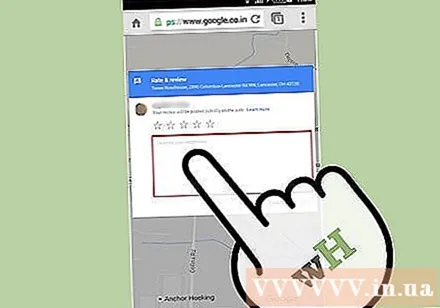
Klicka på knappen "Publicera" längst upp till höger på skärmen för att lägga upp din kommentar. annons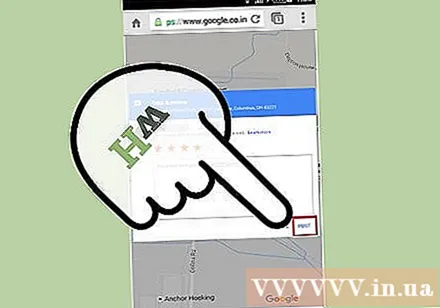
Råd
- Om du vill ändra din rankning eller känsla i framtiden öppnar du granskningen och klickar på knappen Redigera.